こんにちは。
今回はDashWareというソフトを使って、GoProで撮影した映像とQstarzで計測したGPSデータを使って、サーキットでのタイムや走行位置、速度等を動画に合成する方法をメモがてら紹介します。
今回はGoProとQstarzを使用しましたが、動画に関してはどのカメラで撮っても問題ありません。GPSデータもQstarzでなくてもGPSデータを対応のファイル形式で出力できれば合成することが可能です。
合成した時のイメージ

QStarzからGPSデータの出力
まず、Qstarzで計測したGPSデータを出力します。
Qracingのソフトを開いたら、左上の「ファイル」から「トラックをエクスポート」を選択します。
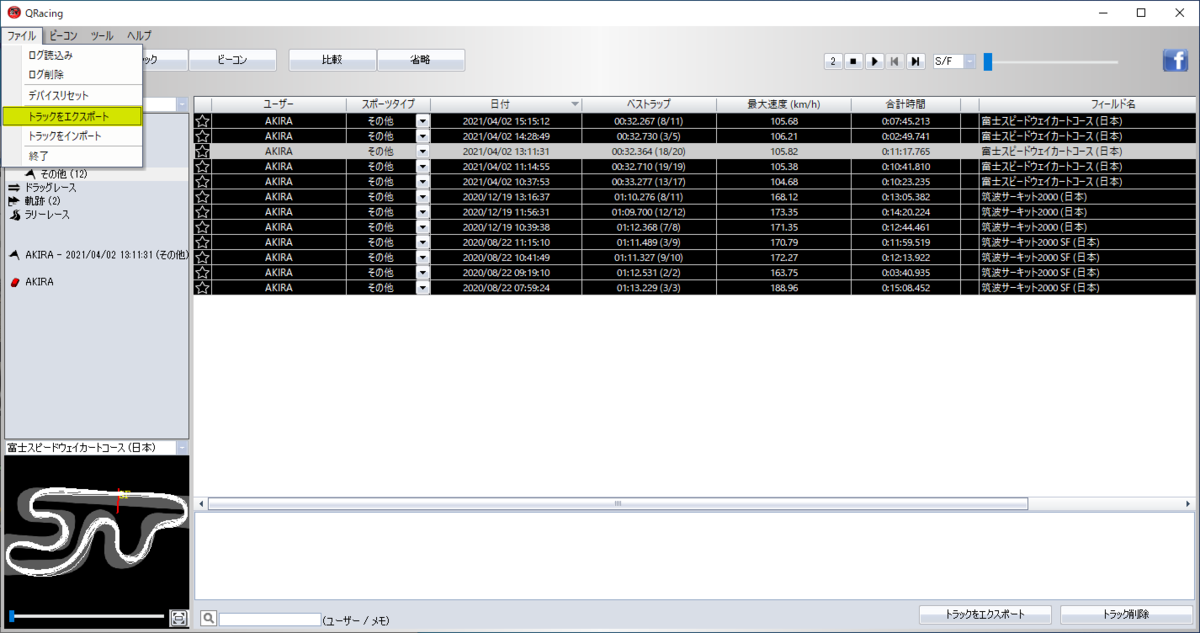
次に出てくる画面で、ファイルのエクスポートファイル形式を選択します。
ここではGPXファイルを選択してください。

次に、出力したいGPSの計測データ(トラックデータ)をチェックを入れて選択します。
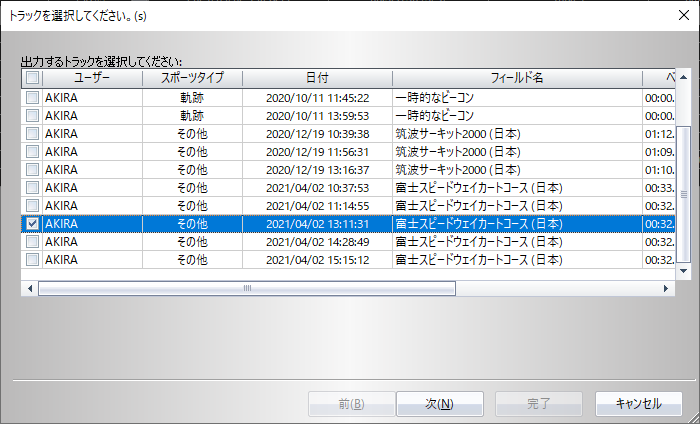
後は任意の場所にファイルを保存すれば、GPSデータの出力は完了です。
DashWareでの動画とGPSの合成
次はDashWare上で動画と先ほど出力したGPSデータを合成します。
まずは新規プロジェクトを作成します。
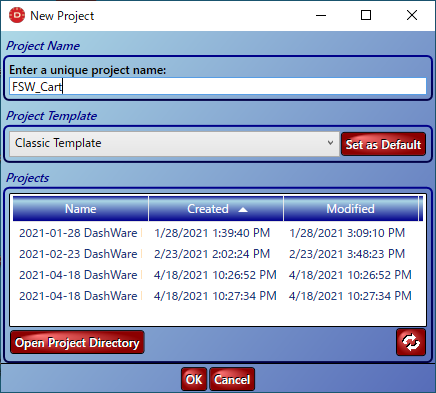
Project Templateはなんでもいいです。今回はClassic Templateにしています。
速度やタイム等どうやって表示するかのテンプレートがあるだけなので、結局消してまた追加することになるので。
次に、動画ファイルとGPSデータをインポートします。
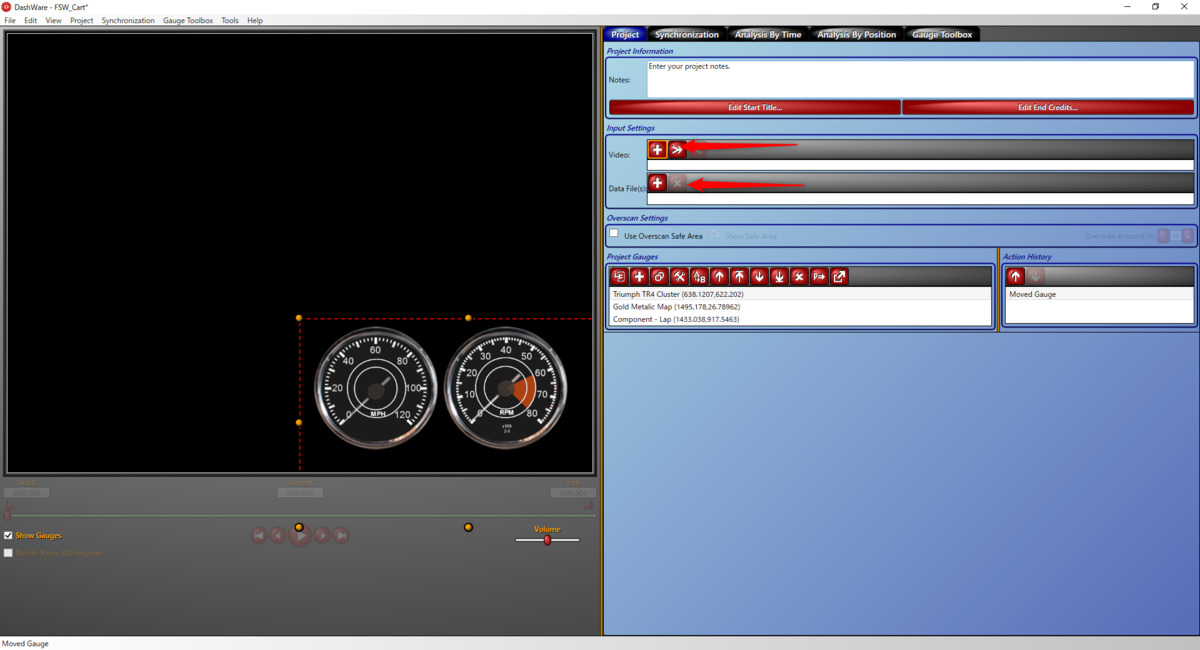
Input SettingのVideoの+を押して動画ファイルを選択します。
次にData Fileの+を押して先ほど出力したGPSデータを選択します。
すると、読み込まれた動画が表示されます。
次に、GPSデータと同期するためにSynchromizationのタブを開きます。
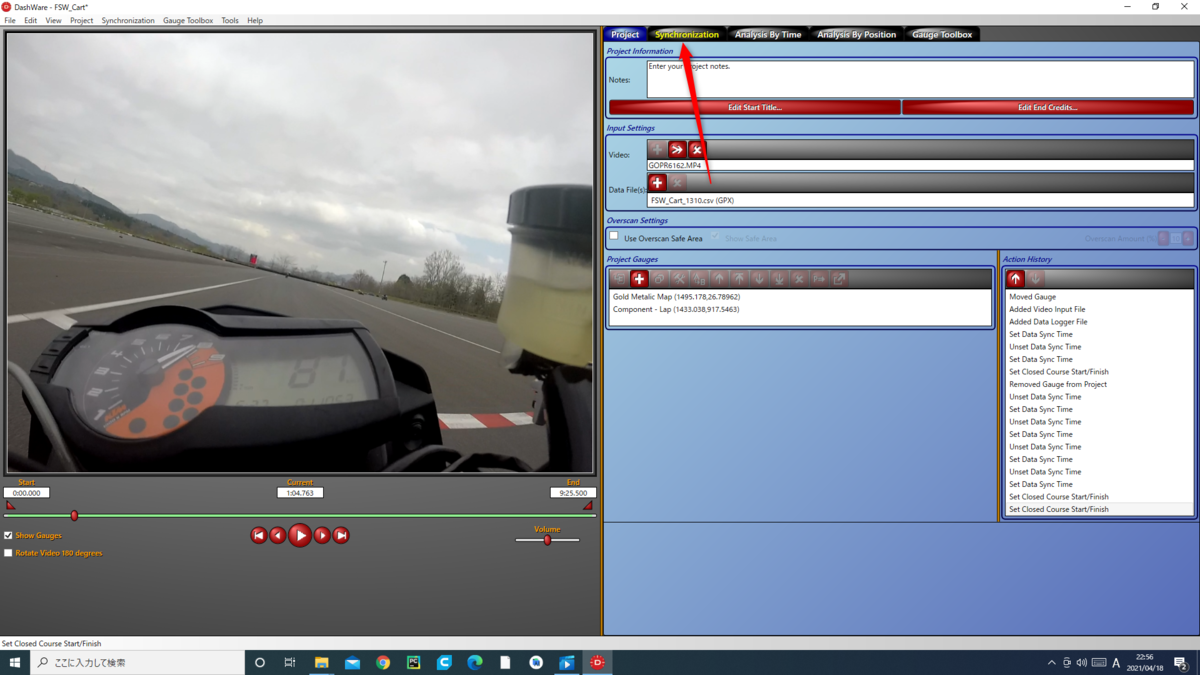
タブを開くと映像に加えて、右側にGPSのデータが表示されます。

この画面では動画とGPSデータはそれぞれ独立して再生、停止等することができます。
この機能を使ってデータを同期させます。
まず、GPSデータで特徴的なところを探します。
例えば、
- 停車からの動き出し
- 一週目の第一コーナーのクリップ
などです。
目印になりそうなところを見つけたらそこでGPSデータを停止させておきます。
次に、左側の動画の画面で、GPSデータの場所に該当する時間を動画上で探します。
先ほどの例でいうと、動き出したタイミング、一周目の第一コーナーのクリップなどです。
同じところに動画の再生位置を移動して停止したら、GPSとの同期をします。

右側のGPSウィンドウのSync with Videoにチェックを入れると同期完了です。
あとは動画の再生位置に合わせてGPSデータも動くようになります。
あとで速度データ等を表示させてからでも微妙に同期位置を調整できるので、ここではおおよそ同期されていれば大丈夫です。
次に、ラップタイム表示のためにコースのスタート位置をGPS上から選択します。
コースのスタート・ゴールライン上に動画・GPSデータの再生位置があるとき時に右側のGPSウィンドウの「Set Start/Finish」を選択するだけです。
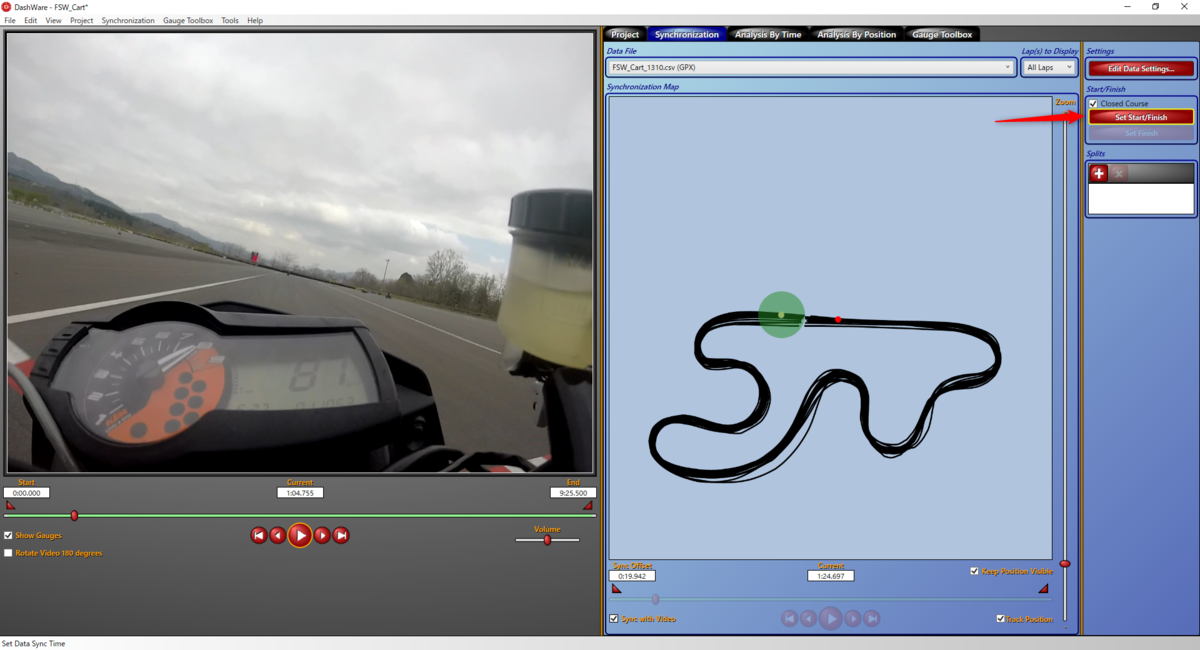
選択すると、スタート・ゴール位置の黄緑色の点が移動します。

これでGPSの同期は完了です。
次に、画面に合成したい要素(速度計、ラップタイム、コース走行状態)を選択します。
まず、Gauge Toolboxのタブを開きます。

するとたくさんの動画に合成できる要素が表示されます。
この中から、動画に合成したいものを選んで、左側の動画にドラッグ&ドロップすると合成することができます。
動画に入れた要素は選択してDeleteキーで削除することができます。

ここでラップタイムや速度計、GPSマップ等を入れたら動画とデータの微妙なずれが気になってくると思います。
なので、ここで表示されているデータを参考に再びSynchromizationのタブに戻って同期位置を微調整すると、いい感じに同期することができます。
同期が終わったらあとは動画ファイルとして出力するだけです。

File -> Create Videoを選択して、適当な場所に動画を保存するだけです。
これにて動画とGPSの合成は完了です。
参考に私が作ったGPSのデータを合成させた動画を載せておきます。